
Sisu
Kui soovite Mac'is kiiremini asju teha, on klaviatuuri otseteede kasutamine parim viis olla produktiivsem ilma nurkade lõikamiseta. Klaviatuuri otseteede kohandamine OS X-is.
Kuigi teie Macis on konkreetne viis midagi teha, on alati võimalus seda kiiremini teha. Klaviatuuri otseteed on kõige populaarsem viis, kuidas midagi kiiremini teha, ja mõnikord on see ainus viis midagi teha (nagu pildi tegemine).
Võib-olla teate põhilisi kiirklahve, nagu kopeerimine ja kleepimine, kuid on rohkem võimalusi, mida iga kasutaja peaks teadma.
Lisaks saate OS X-i klaviatuuri otseteid isegi kohandada, et neid muuta, kuidas soovite. Mõned kiirklahvid on uskumatult kasulikud, kuid need võivad olla väga segadust tekitavad, kuna nad võivad vajada kolme või enamat klahvi allavajutamiseks ja kui soovite meelde jätta käputäis klaviatuuri otseteid, võib see üsna kiiresti segadusse saada.
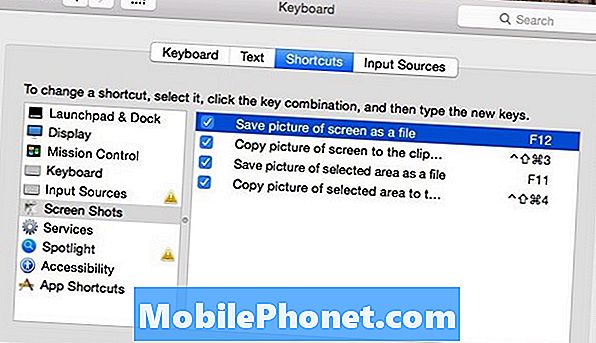
Siin saab OS X-i kiirklahvide kohandamiseks lihtsustada klaviatuuri otseteede meeldetuletamist.
Klaviatuuri otseteede kohandamine
Üks klaviatuuri otsetee, mis on uskumatult segane, võtab ekraanipildi. Cmd + Shift + 3 võtab teie Maci ekraanipildi ja salvestab selle failina töölauale. Loomulikult ei ole seda klahvikombinatsiooni väga raske meeles pidada, kuid seda on üsna raske ühe käega teha. Õnneks saate seda otsetee muuta, mis on klaviatuuril veidi lihtsam teostada.
Klaviatuuri otseteede muutmiseks tahate minna Süsteemi eelistused> Klaviatuur> Otseteed. Liikuge kindla otsetee juurde, valides vasaku külgriba kategooria. Olen otsustanud klõpsata Ekraanipildid ja muuta mõningaid neid otseteid lihtsamaks.
Kui leiate otsetee, mida soovite muuta, klõpsa lihtsalt klaviatuuri otseteele paremale ja sisestage uus kiirklahvid. Muutsin ekraanipildi F12-le võtmise otsetee. Mul on ikka veel vaja vajutada funktsiooniklahvi ja seejärel F12, kuid minu arvates on see siiski palju lihtsam kui Cmd + Shift + 3.

Kohandamise suur asi on aga see, et saate selle muuta, mida sa tahad sulle lihtsamaks teha. Teil on võimalik keelata ka mõned teie valitud kiirklahvid. Näiteks kui te ei kasuta missiooni juhtimist, saate lihtsalt keelata kõik missiooni juhtimisega seotud kiirklahvid, nii et te ei tabanud juhuslikult otsetee ja selle aktiveerima.
Kasulikud kiirklahvid, mida peaksite teadma
OS X-s on palju klaviatuuri otseteid, kuid siin on mõned, mida on hea teada ja mis aitavad teil aega säästa ja sind hulluks hoida.
Cmd + Shift + V - kleebib kopeeritud teksti ilma vormindamiseta (näiteks siis, kui see oli kopeerimisel rasvane või kaldkiri).
Cmd + Shift + T - Avab uuesti vahelehe, mille olete kogemata suletud.
Cmd + ` - Lülitab sama rakenduse erinevate akende vahel, mis on avatud.

Cmd + Shift + F - Avab koheselt ja kuvab Kõik minu failid aken.
Cmd + N - Avab uue Finderi akna.
Cmd + opt + Esc - Avab Force Quit akna, kus saate valida rakenduse Force Quit.
Cmd + Tab - Rakenduste vahetamiseks lülitub rakenduse lüliti sisse.
Shift + opt + helitugevus - Reguleerib helitugevust kvartali kaupa, võimaldades peenema helitugevuse reguleerimist.
Cmd + tühik - Toob üles OS X Spotlighti otsingu.


